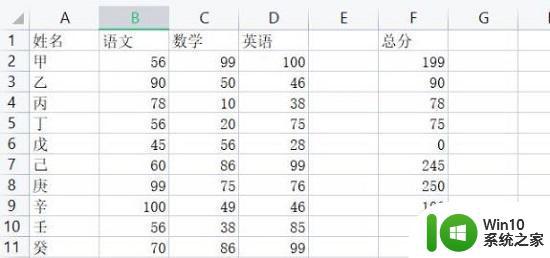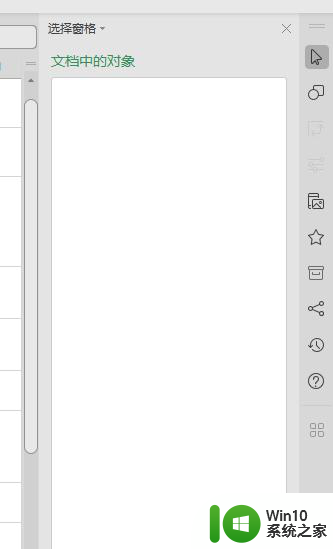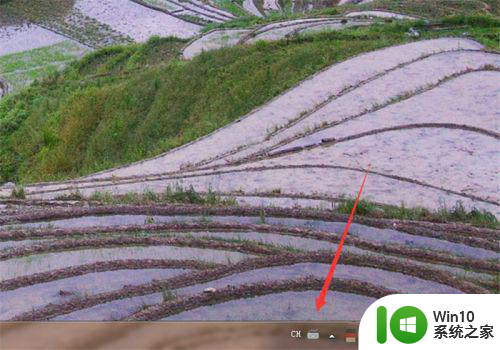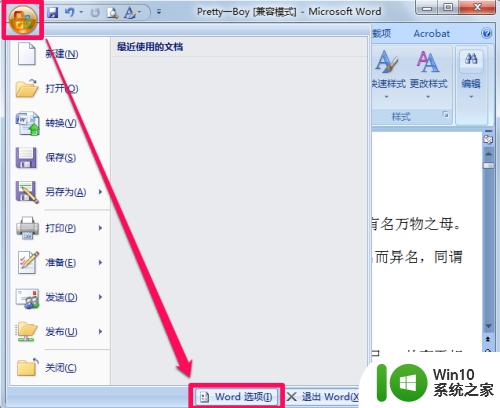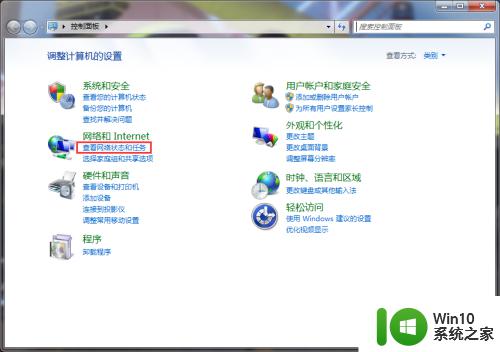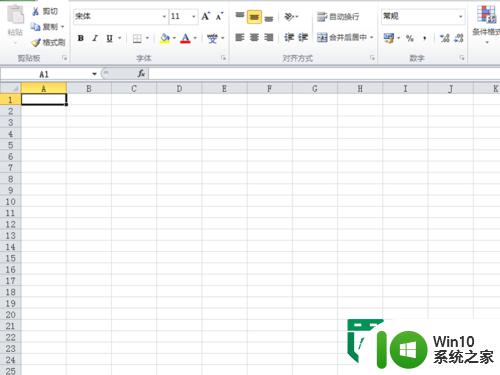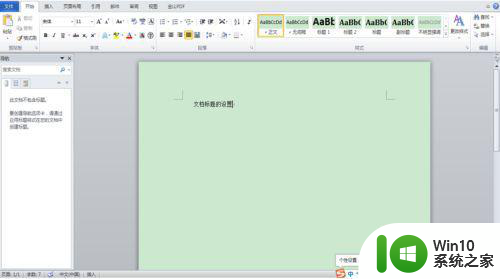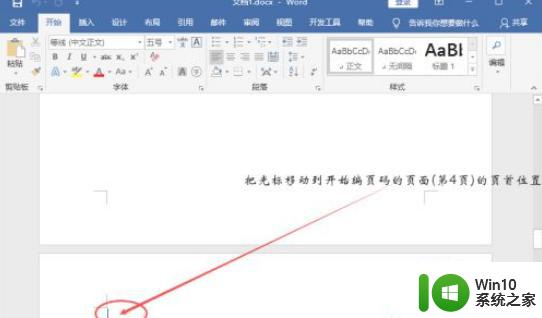word设置固定模板的图文步骤 Word模板怎么设置固定格式
在日常工作中,我们经常需要使用Word来编辑文件和创建文档,而为了提高工作效率和保持文档的统一风格,设置固定格式的Word模板就显得尤为重要。Word模板可以帮助我们快速应用特定的格式,使得每个文档都具备相同的样式和布局。如何设置固定格式的Word模板呢?在本文中我们将为您详细介绍一些图文步骤,帮助您轻松掌握这一技巧。让我们一起来了解一下吧!
图文步骤如下:
1、首先打开一个空白文档,点击【文件】-【页面设置】。
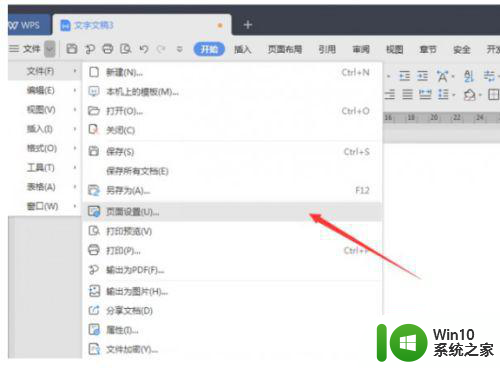
2、在弹出来的对话框中对页面进行设置,设置为所需的大小后选择【确定】。
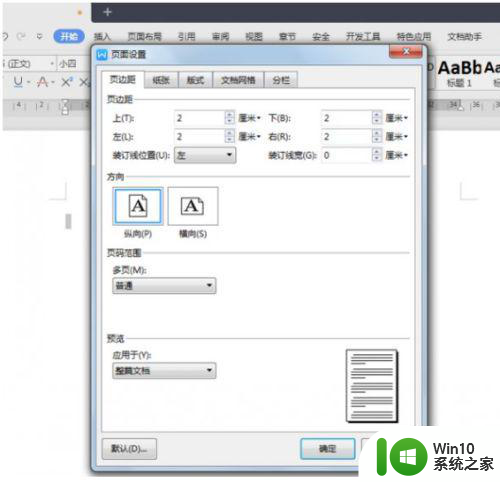
3、接着在菜单栏中的【格式】中导出段落设置对话框,设置首行缩进字符及行间距。
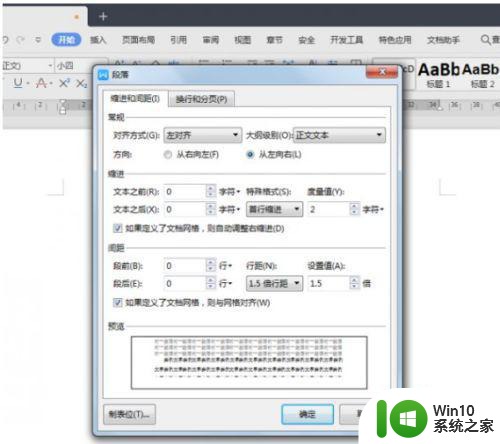
4、以上各项设置完成后,在【文件】下拉箭头中选择另存为。
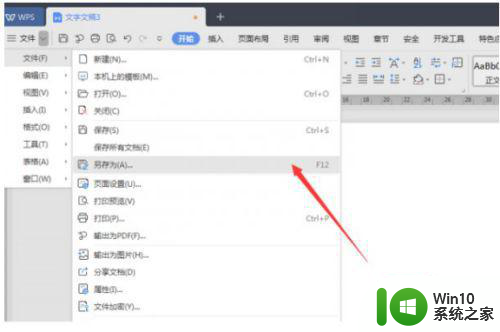
5、另存为的文件类型选择【WPS文字模板文件(*.wpt)】,在这里小编要提醒一下大家另存为的时候选择的文件夹最好是默认的模板文件夹内。
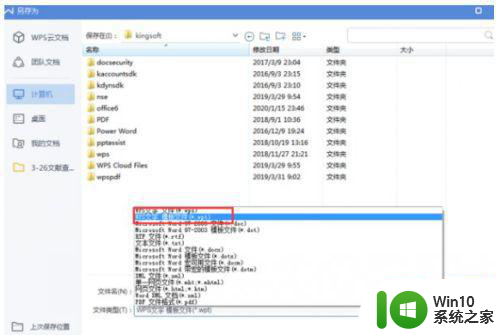
6、然后找到存放模板的文件夹,将原模板Normal.wpt进行备份,并将我们新建的模板重命名为Normal.wpt,这样在打开文档新建时就会是先前所设置的自定义模板了。
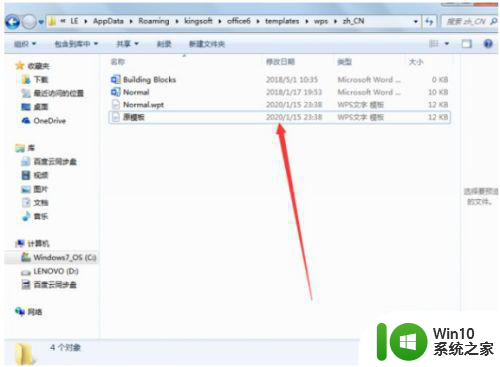
以上是设置Word固定模板的图文步骤的全部内容,如果您需要,可以按照这些步骤进行操作,希望对大家有所帮助。